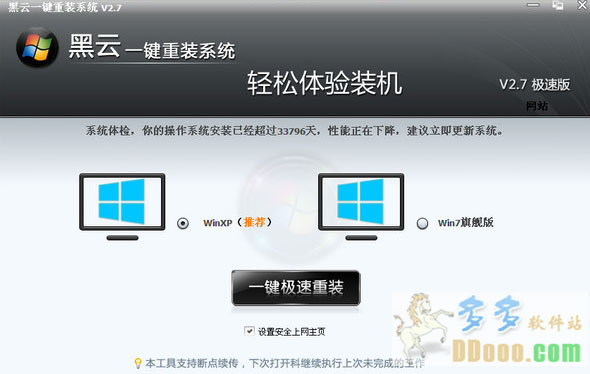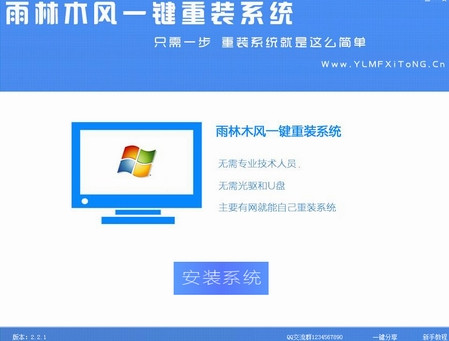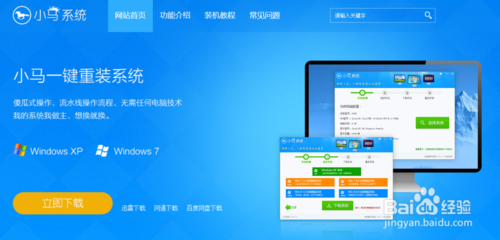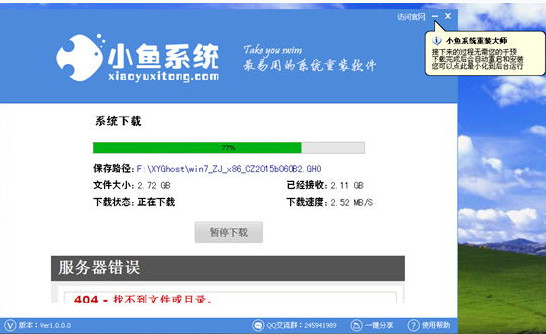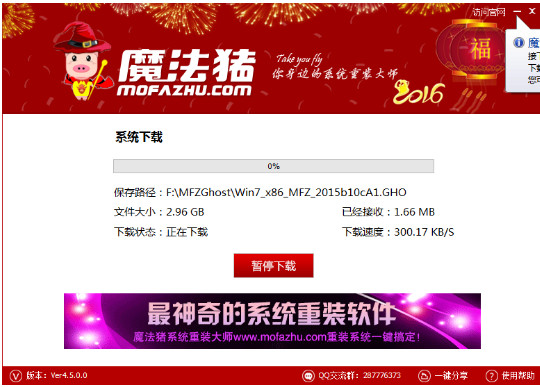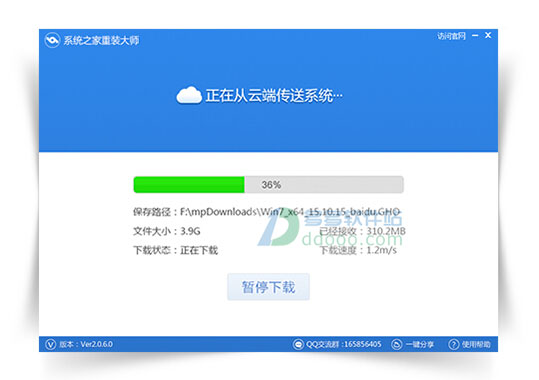软件异常 告诉你怎么解决应用程序发生异常未知的软件异常
更新时间:2020-07-20 17:23:34
最近在打开电脑的应用程序的时候,会出现“应用程序发生异常未知的软件异常”的相关提示,那这时候我们该怎么解决这个问题呢?下面就来给你们说说解决“应用程序发生异常未知的软件异常”的问题。
方法一:
病毒查杀
先打开电脑“安全卫士”,进入主界面,点击下方“查杀修复”。

然后点“全盘扫描”对电脑进行病毒查杀。

方法二:
命令行修复
先点开始菜单,然后找到并点击运行。

然后在打开的运行窗口中输入“cmd”然后点确定。

最后进入dos界面,输入 for %1 in (%windir%system32*.dll) do regsvr32.exe /s %1
点击回车
然后输入 for %i in (%windir%system32*.ocx) do regsvr32.exe /s %i
点击回车键即可。

方法三:
软件冲突
先点开始菜单,然后着调并打开控制面板。

然后在控制面板找到“卸载程序”,选择冲突软件,点击卸载,卸载后,到官方网站重新下载,安装即可。

那么以上就是解决问题的三种方法啦~~
系统重装相关下载
电脑教程相关推荐
重装系统软件排行榜
- 【电脑重装系统】系统之家一键重装系统V5.2.2大师版
- 【系统重装】大番茄一键重装系统V8.5.2装机版
- 得得一键重装系统15.1官方版
- 【重装系统】老毛桃一键重装系统V9.2.9简体中文版
- 【重装系统】桔子一键重新系统V1.2最新版
- 紫光一键重装系统工具精简版V1.0.0
- 小猪一键重装系统工具官方版v3.1.16 32
- 好用一键重装系统软件V5.6在线版
- 【重装系统】大番茄一键重装系统软件V2.0.3.0606最新版
- 一键重装系统软件极速重装V1.6.1贺岁版
- 【重装系统】极速一键重装系统软件V12通用版
- 【重装系统】闪电一键重装系统V4.6.8.2066正式版
- 小马一键重装系统V1.8.4正式版
- 一键系统重装极速重装软件V3.1体验版
- 一键重装系统得得软件V2.0.1通用版
重装系统热门教程
- 系统重装步骤
- 一键重装系统win7 64位系统 360一键重装系统详细图文解说教程
- 一键重装系统win8详细图文教程说明 最简单的一键重装系统软件
- 小马一键重装系统详细图文教程 小马一键重装系统安全无毒软件
- 一键重装系统纯净版 win7/64位详细图文教程说明
- 如何重装系统 重装xp系统详细图文教程
- 怎么重装系统 重装windows7系统图文详细说明
- 一键重装系统win7 如何快速重装windows7系统详细图文教程
- 一键重装系统win7 教你如何快速重装Win7系统
- 如何重装win7系统 重装win7系统不再是烦恼
- 重装系统win7旗舰版详细教程 重装系统就是这么简单
- 重装系统详细图文教程 重装Win7系统不在是烦恼
- 重装系统很简单 看重装win7系统教程(图解)
- 重装系统教程(图解) win7重装教详细图文
- 重装系统Win7教程说明和详细步骤(图文)